


Was ist [Remote Panel]?
Überblick
Mit der Remote-Bedienpult-Funktion wird das Touch Display dieses Systems im Browser angezeigt.
Sie können dieses System über einen Browser auf einem Computer oder Tablet per Fernzugriff bedienen.
Für die Verwendung des Remote-Bedienpults wird ein Computer oder Tablet mit einem HTML5/HTML Living Standard-kompatiblen Browser benötigt.
Die folgenden Browser können für die einzelnen Betriebssysteme verwendet werden.
Betriebssystem | Web-Browser |
|---|---|
Windows | Microsoft Edge Google Chrome Mozilla Firefox |
macOS | Safari Microsoft Edge Google Chrome Mozilla Firefox |
iOS, iPadOS | Safari |
Das Remote-Bedienpult bietet die folgenden Funktionen.
Anzeigen des Touch Display-Bildschirms dieses Systems im Browser, um Bedienvorgänge mit der Maus oder dem Touch Display durchzuführen
Anzeigen eines Teils des Bedienfeld-Bildschirms dieses Systems im Browser, um Bedienvorgänge mit der Maus oder dem Touch Display durchzuführen
Eingeben eines numerischen Werts, wie z. B. des Kennworts, über eine an einem Computer angeschlossene Tastatur
Aufzeichnen und Wiedergeben der Bedienvorgänge am Remote-Bedienpult
Verbieten von Bedienvorgängen am Touch Display und Bedienfeld dieses Systems ([Lock Real Panel])*
*: Das System kann nur über das Remote-Bedienpult bedient werden.
Für die Verwendung dieser Funktion sind die folgenden Einstellungen erforderlich.
- Richten Sie die Netzwerkkommunikation zwischen dem System und einem Computer in der [TCP/IP-Einstellung] dieses Systems ein.
- Setzen Sie die [WebUtilities-Einstellung] dieses Systems auf [EIN].
- Setzen Sie die [Verstärkte Sicherh. einst] dieses Systems auf [AUS].
- Setzen Sie die [Remote-Bedienpult-Einstell.] dieses Systems auf [Aktivieren].
- Aktivieren Sie JavaScript in der Browser-Einstellung.
- Ausführliche Informationen über [TCP/IP-Einstellung] finden Sie hier: [TCP/IP].
- Ausführliche Informationen über [WebUtilities-Einstellung] finden Sie hier: [WebUtilities-Einstellung].
- Ausführliche Informationen über [Verstärkte Sicherh. einst] finden Sie hier: [Verstärkte Sicherh. einst].
- Ausführliche Informationen über [Remote-Bedienpult-Einstell.] finden Sie hier: [Remote-Bedienpult-Einstell.].
Bildschirm und Beschreibung
Die Anzeigemodi umfassen die exklusive Bedienfeldanzeige (Anzeige nur auf dem Bedienfeld) und die Multifunktionsanzeige. Der Wechsel zwischen den Anzeigen kann über die Taste [Change Mode] erfolgen.
- Exklusive Bedienfeldanzeige
Ein Anzeigemodus, bei dem der Schwerpunkt auf Echtzeit-Verantwortung und Bedienbarkeit liegt. Der Touch Display-Bildschirm wird im Großformat angezeigt und wird nicht nur nach der Betätigung dieses Systems, sondern auch in regelmäßigen Intervallen aktualisiert. Mit einem Druck auf die Taste [Key Panel] können Sie denselben Bedienvorgang wie am Bedienfeld dieses Systems durchführen.
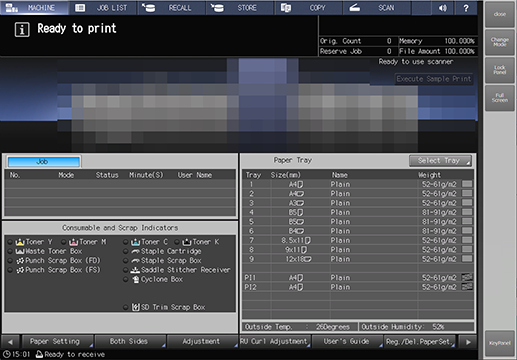
Bereichsname/Tastenname | Beschreibung | |
|---|---|---|
Touch Display | Zeigt den Touch Display-Bildschirm dieses Systems an, das über das Netzwerk verbunden ist. Mit dieser Funktion können Sie den Status dieses Systems überprüfen oder Remote-Bedienvorgänge durchführen. | |
[close] | Schließt den Remote-Bedienpult-Bildschirm. | |
[Change Mode] | Mit jedem Klick auf dieses Element wechselt die Anzeige des Remote-Bedienpults zwischen der exklusiven Bedienfeldanzeige und der Multifunktionsanzeige. | |
[Lock Panel] | Verbietet Bedienvorgänge am Touch Display dieses Systems. Zum Entsperren klicken Sie erneut auf diese Schaltfläche. Mit jedem Klick auf diese Schaltfläche wechselt der Modus zwischen [Lock Panel] und [Unlock Panel]. | |
[Full Screen] | Zeigt das Remote-Bedienpult im Vollbild an. Um zur Originalanzeige zurückzukehren, drücken Sie die Esc-Taste auf der Tastatur. | |
[Key Panel] | Das Symbol " | |
- Multifunktionsanzeige
Ein Anzeigemodus, der die Verwendung vieler Funktionen ermöglicht. Sie können das Bedienfeld wie [Start], [Stop] und das Tastenfeld verwenden. Sie können auch die Eingabeunterstützungsfunktion der mit dem Computer verbundenen Tastatur verwenden.
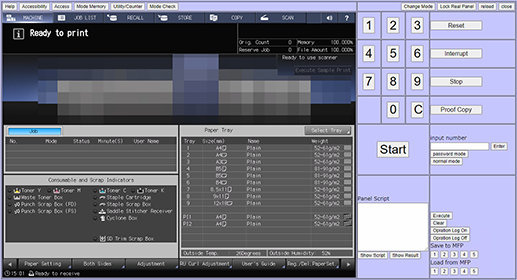
Bereichsname/Tastenname | Beschreibung | |
|---|---|---|
[Help] | Zeigt den Hilfetext für den geöffneten Touch Display-Bildschirm an. Wenn [Lock Real Panel] aktiviert ist, kann kein Hilfetext angezeigt werden. | |
[Accessibility] | Passt die Reaktionszeit beim Drücken einer Taste am Touch Display oder am Bedienfeld an. | |
[Access] | Wenn diese Taste gedrückt wird, während ein Vorgang bei aktivierter Benutzerauthentifizierung oder Kostenstellenfunktion durchgeführt wird, wird der Vorgang unterbrochen. Wenn eine Benutzerauthentifizierung oder Kostenstellenverfolgung erforderlich ist, wird der Authentifizierungsbildschirm angezeigt. In dem Fall kann das System erst wieder verwendet werden, wenn die Authentifizierung durchgeführt wurde. | |
[Mode Memory] | Registriert eine Kopieneinstellung oder ruft die registrierte Einstellung ab. Die vorherige Kopieneinstellung kann ebenfalls abgerufen werden. | |
[Utility/Counter] | Zeigt den [BED.PROGRAMM]-Bildschirm sowie verschiedene Zähler an. | |
[Mode Check] | Überprüfen Sie die Inhalte des aktiven oder festgelegten Druckjobs. | |
Touch Display | Zeigt den Touch Display-Bildschirm dieses Systems an, das über das Netzwerk verbunden ist. Mit dieser Funktion können Sie den Status dieses Systems überprüfen oder Remote-Bedienvorgänge durchführen. | |
Tastatur | Texteingabefeld, das im unteren Bereich des Touch Displays angezeigt wird. Diese Tastatur wird in Bildschirmen angezeigt, in denen Text, wie z. B. ein Kennwort, eingegeben werden muss. Text kann über eine an einem Computer angeschlossene Tastatur eingegeben werden. Wenn das Kennwort eingegeben wird, wird es als "****" angezeigt. | |
[Change Mode] | Mit jedem Klick auf dieses Element wechselt die Anzeige des Remote-Bedienpults zwischen der exklusiven Bedienfeldanzeige und der Multifunktionsanzeige. | |
[Lock Real Panel] | Verbietet Bedienvorgänge am Touch Display dieses Systems. Zum Entsperren klicken Sie erneut auf diese Schaltfläche. Mit jedem Klick auf diese Schaltfläche wechselt der Modus zwischen [Lock Real Panel] und [Unlock Real Panel]. | |
[reload] | Aktualisiert die Anzeige dieses Systems. | |
[close] | Schließt den Remote-Bedienpult-Bildschirm. | |
Zifferntastatur | Wird für die Eingabe von numerischen Werten verwendet. [C]: Löscht den eingegebenen numerischen Wert. | |
[Start] | Startet den Druck auf diesem System. | |
[Reset] | Deaktiviert die unter [KOPIEREN], [SCANNEN] oder [SPEICHRN] angegebenen Parameter und kehrt zu den ursprünglichen Einstellungen zurück. | |
[Interrupt] | Unterbricht den Vorgang, der derzeit ausgeführt wird, um einem Kopierjob Vorrang zu geben. Die Unterbrechen-LED gibt den Status wie unten dargestellt an. Blinken: Unterbrechen nicht möglich. Leuchten: Unterbrechen möglich. | |
[Stop] | Hält den Druck vorübergehend an oder unterbricht den Betrieb dieses Systems. | |
[Proof Copy] | Ermöglicht die Überprüfung der Ausgabe, indem das Original gescannt und dann nur eine einzelne Kopie oder nur die erste Seite gedruckt wird, wenn mehrere Kopien für die Kopierverarbeitung angegeben wurden. | |
Bereich [Input Number] | Ermöglicht die Eingabe einer Nummer über die Tastatur eines Computers anstatt über die Taste dieses Systems. [Input Number]: Geben Sie den numerischen Wert im Eingabefeld für numerische Werte ein. Verfügbare numerische Werte: 0 bis 9 Verfügbarer Bereich: Maximal 20 Stellen [Enter]: Übernimmt den eingegebenen Wert. [password mode]: Zeigt den eingegebenen numerischen Wert als "****" an. [normal mode]: Zeigt den eingegebenen numerischen Wert ohne jegliche Änderungen an. | |
Nimmt eine Aufzeichnung, Wiedergabe oder Speicherung der Bedienvorgänge am Remote-Bedienpult vor. | ||


 " wird in der unteren Mitte des Bildschirms angezeigt. Klicken Sie auf das Symbol, um das Tastenfeld anzuzeigen, das Sie auf die gleiche Weise wie das
" wird in der unteren Mitte des Bildschirms angezeigt. Klicken Sie auf das Symbol, um das Tastenfeld anzuzeigen, das Sie auf die gleiche Weise wie das  in der oberen rechten Ecke einer Seite klicken oder tippen, wechselt es zu
in der oberen rechten Ecke einer Seite klicken oder tippen, wechselt es zu  und wird als Lesezeichen registriert.
und wird als Lesezeichen registriert.